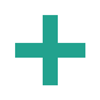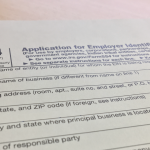depositphotosにアップロードするための準備です。あなたのパソコンでの作業です。写真ファイルは3.8MB以上 (2400 x 1600ピクセル以上)のファイルが良いです。初回クリエイター申請(レビューが必要な方)は必ず5点以上の作品を用意してください。
※Shutterstock、123rfと準備方法が若干違いますので注意ください。
写真の場合:
- PhotoShopを起動し、あなたの作品を開きます。
画像サイズは2400 x 1600ピクセル以上、
ファイルサイズは3.8MB以上が必要です。. - 「イメージ」から「画像解像度」を選択します。画像解像度画面が開きます。
- 「画像の再サンプル」のチェックを外します。その後「解像度」を75に変更します。
 ※順序を間違えないようにしてください。
※順序を間違えないようにしてください。

- 色モードがCMYKや他のモードの場合はRGBモードにする必要があります。「イメージ」から「モード」にて「RGB」にしてください。
- 作品に対してキーワード等を入力します。入力方法は下記のキーワードを入力する方法を参照してください。アップロード後にもできます。
- 保存方法はファイルの種類「JPEG」にし半角英数字、拡張子ありのファイル名を入れて「保存」をクリックします。


- JPEGオプションが表示されます。画像オプション:画質は12 最高(低圧縮率)。形式オプション:ペースラインで「OK」をクリックします。


- アップロードするファイルの数だけこの工程を行ってください。ホワイトバランス、色調調整等は適宜行ってください。 作品の準備ができたら作品のアップロードへ移ります。
イラストレーション(ベクターデータ)の場合:
イラストレーション(ベクターファイル)はjpgのプレビューファイルと
EPSかAIファイルの2点以上のファイルをZIP圧縮する必要があります。
- Illustratorを起動し、あなたの作品を開きます。
プレビュー用の画像は2400 x 1600ピクセル以上を1点
EPSかAIファイルを1点以上必要です。 - 作品に対してキーワード等を入力します。入力方法は下記のキーワードを入力する方法を参照してください。アップロード後にもできます。
- 「ファイル」から「書き出し」を選択します。ファイルの種類は「JPEG」にします。半角英数字、拡張子ありのファイル名を入れて「保存」をクリックします。


- JPEGオプションが開きます。

画像:カラーモードをRGBにします。
解像度:深度を高解像度にします。
オプション:ICCプロファイルを埋め込むはチェックしてください。
「OK」をクリックします。
- 「ファイル」から「別名で保存」を選択し、ファイルの種類は「EPS」にします。半角英数字、拡張子ありのファイル名を入れて「保存」をクリックします。


- EPSオプションが開きます。バージョンを「Illustrator 8 EPS」にして「OK」をクリックします。


- 2点の作品が出来ましたがjpgとepsファイルは任意のフォルダに入れZip圧縮します。
- 以上の工程を作品ごとに行ってください。準備が出来たら作品のアップロードへ移ります。